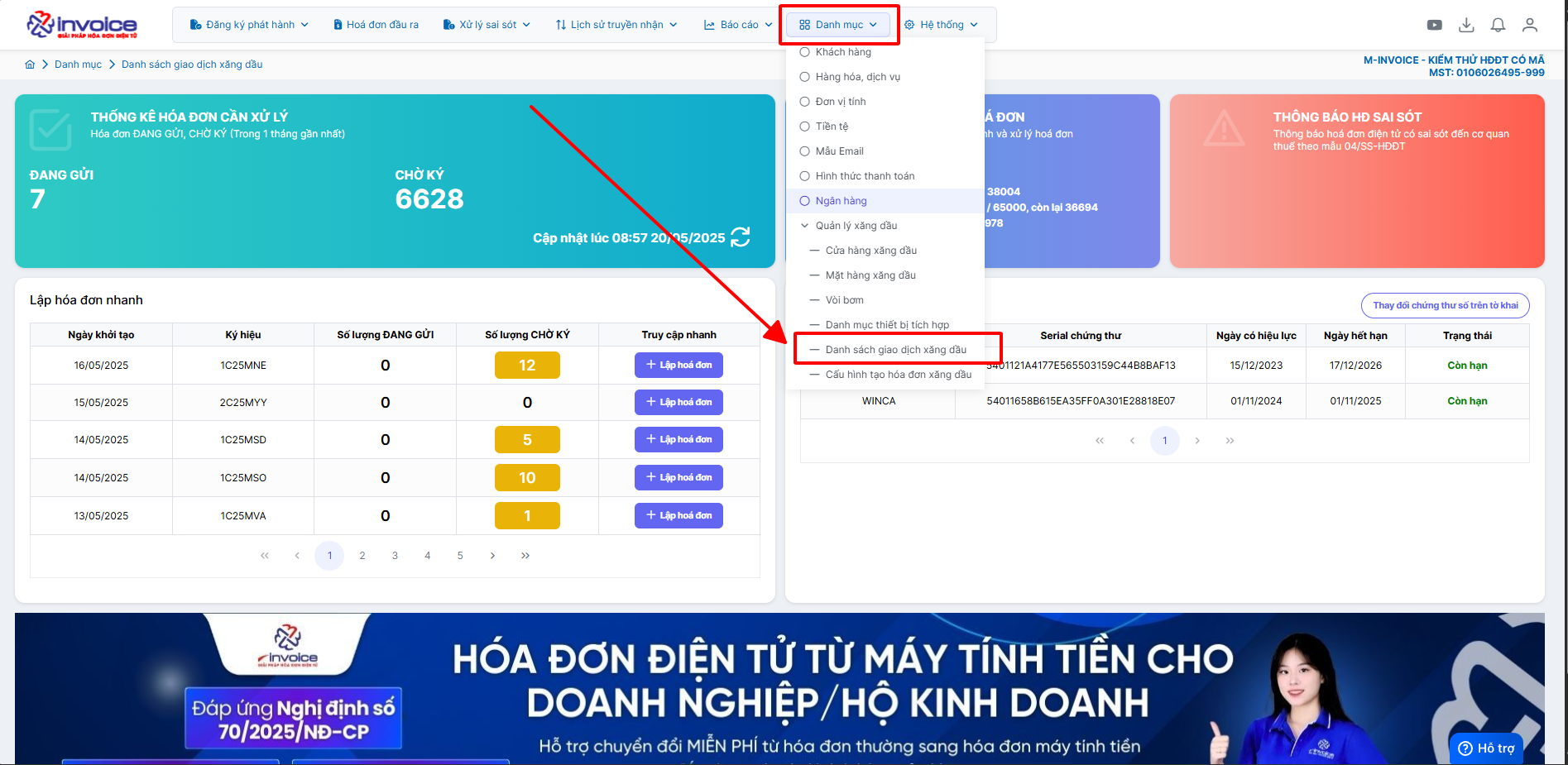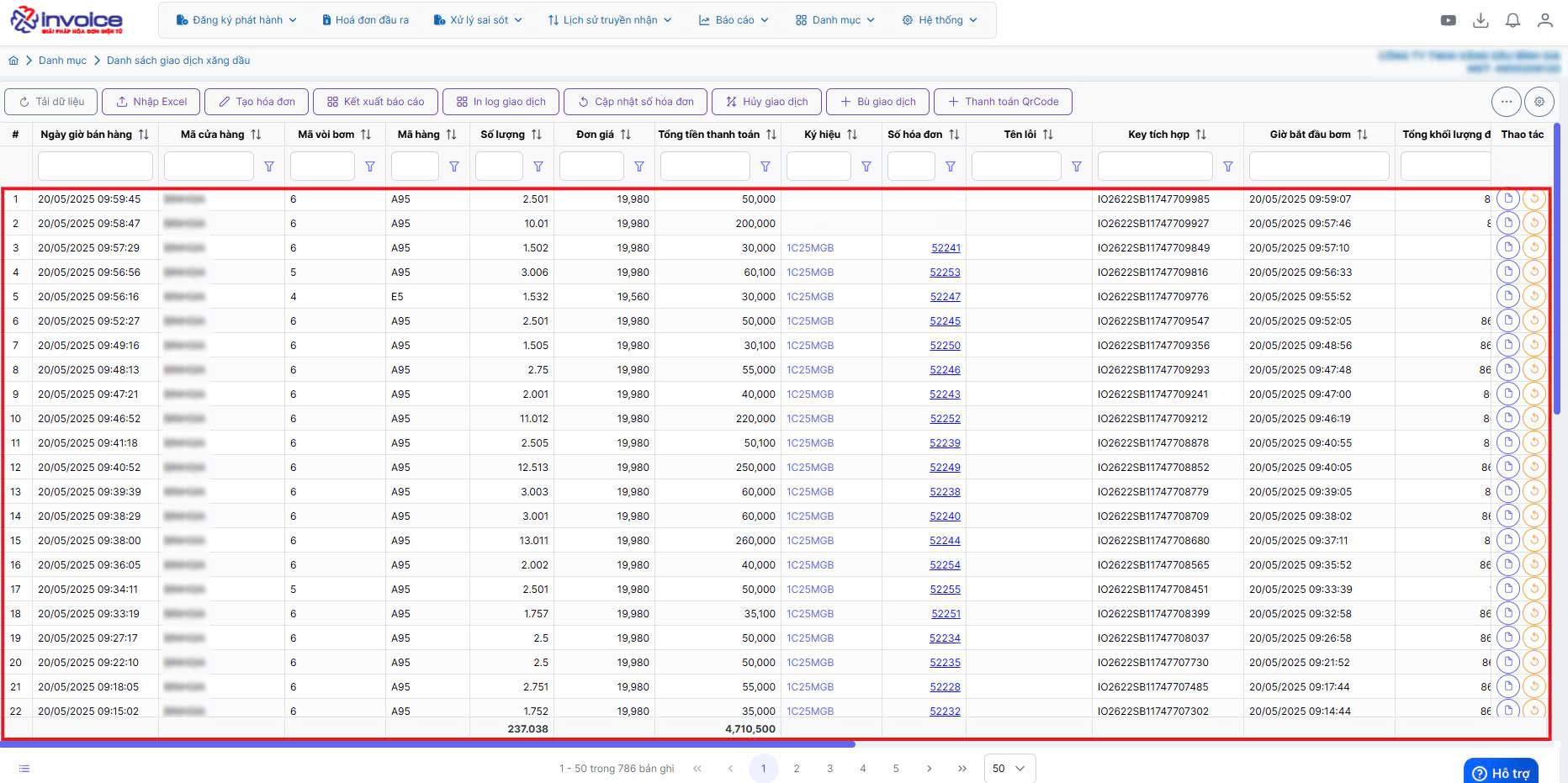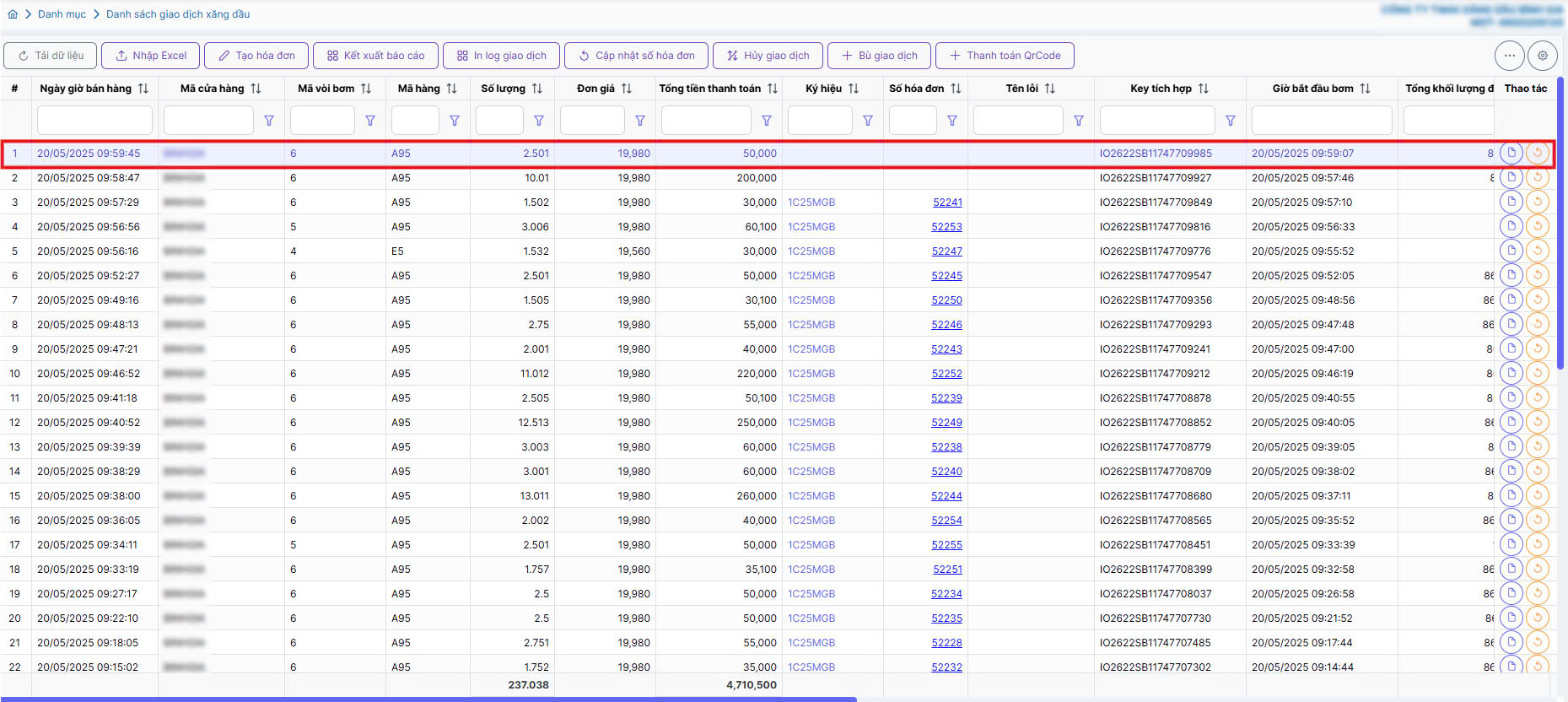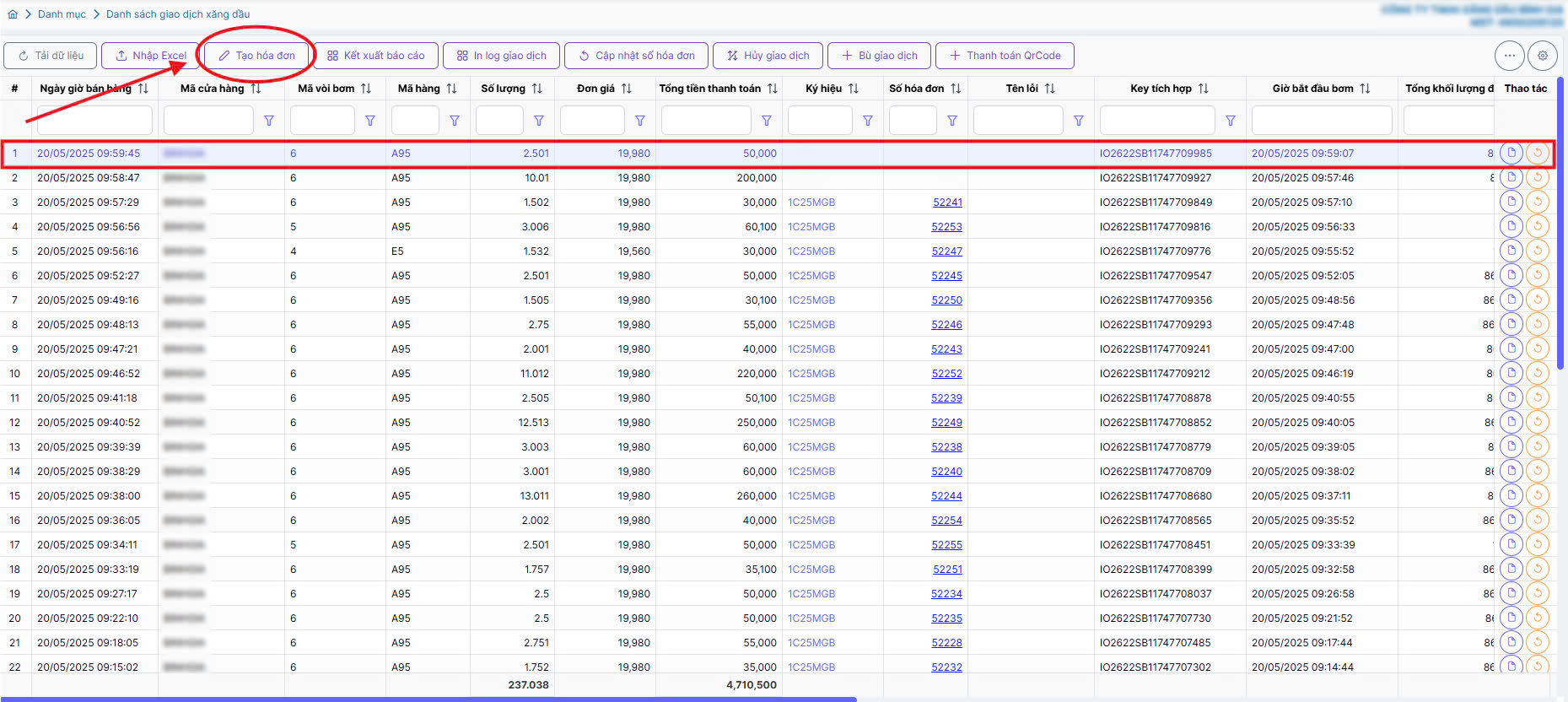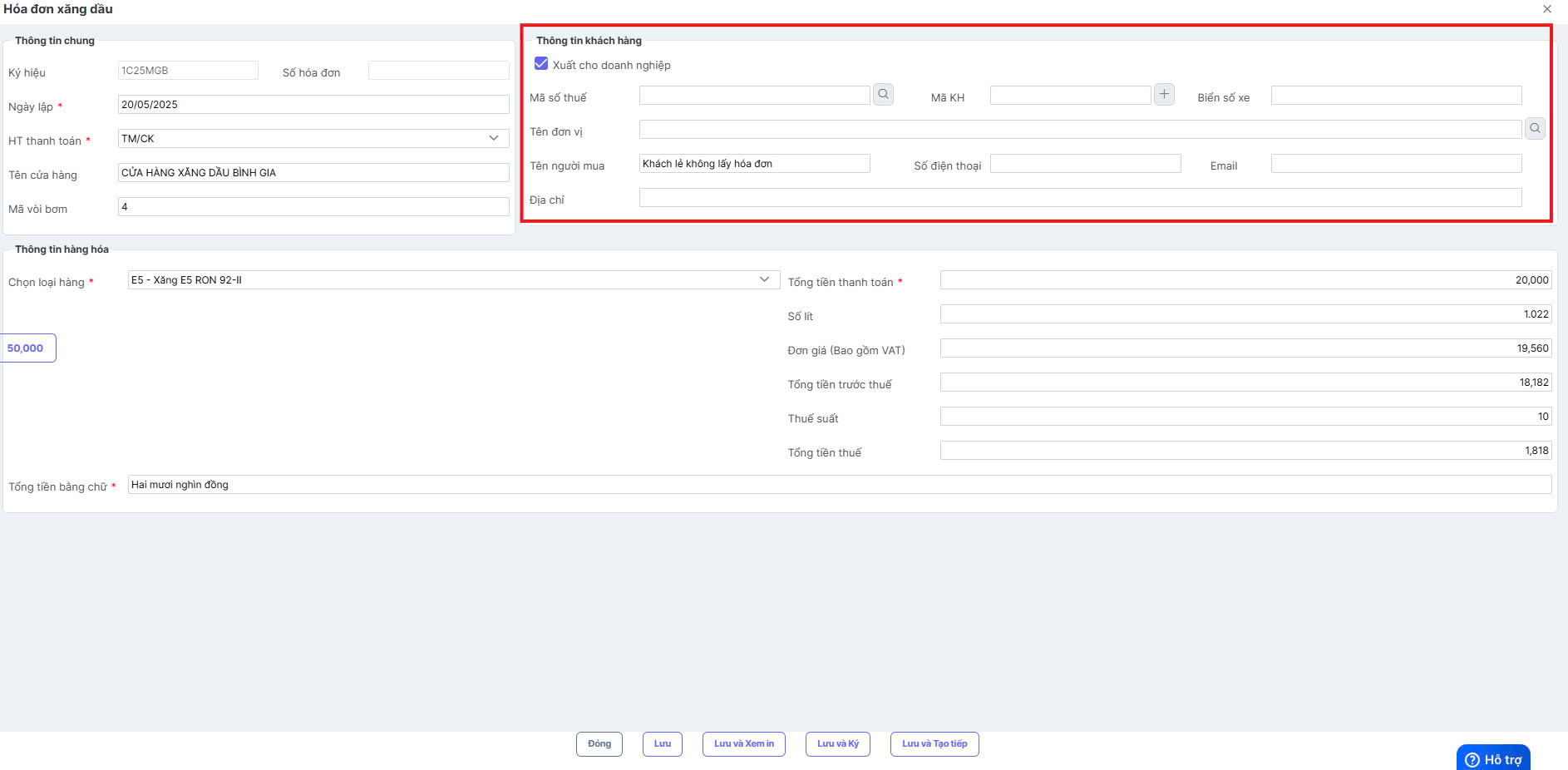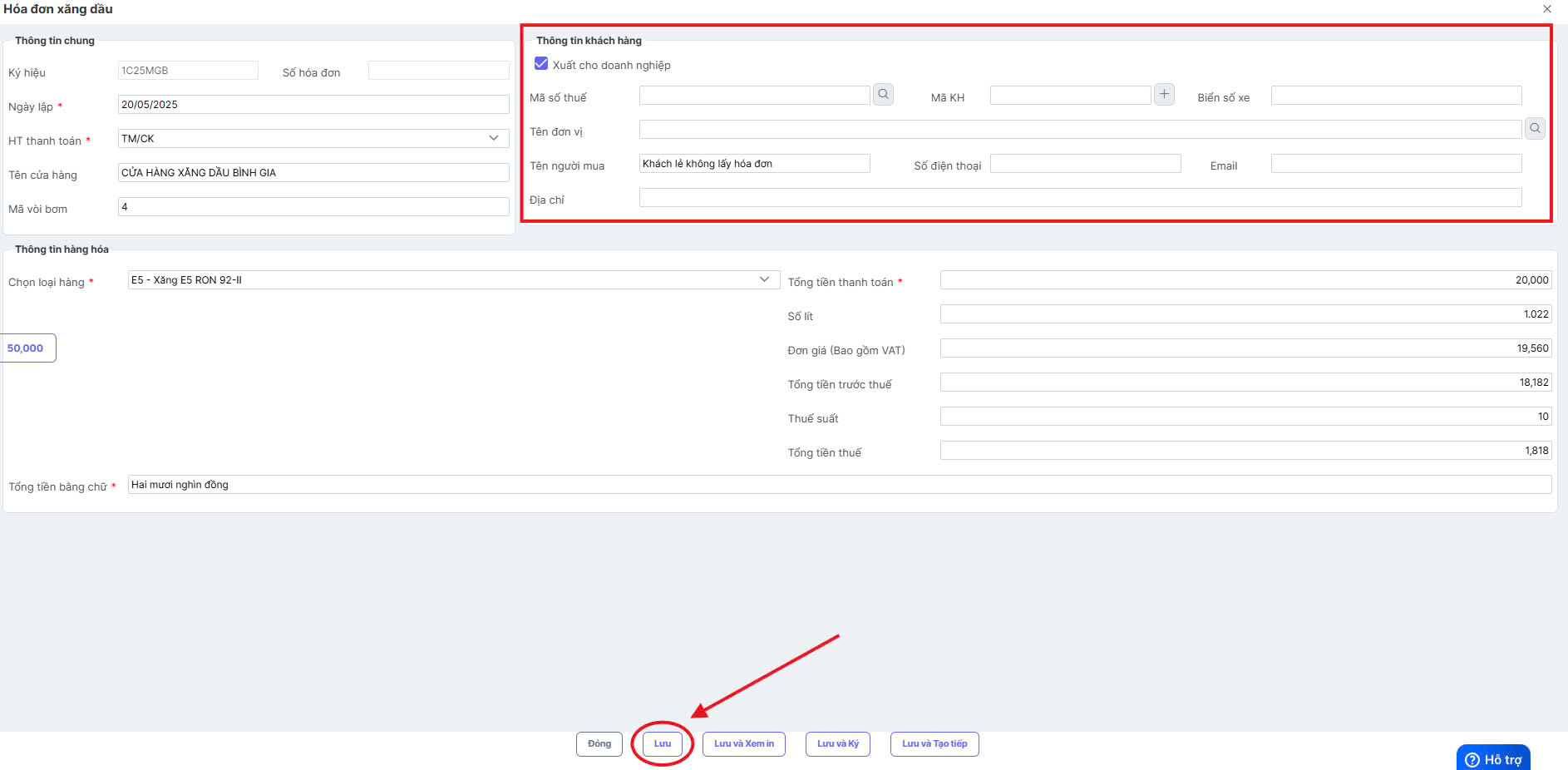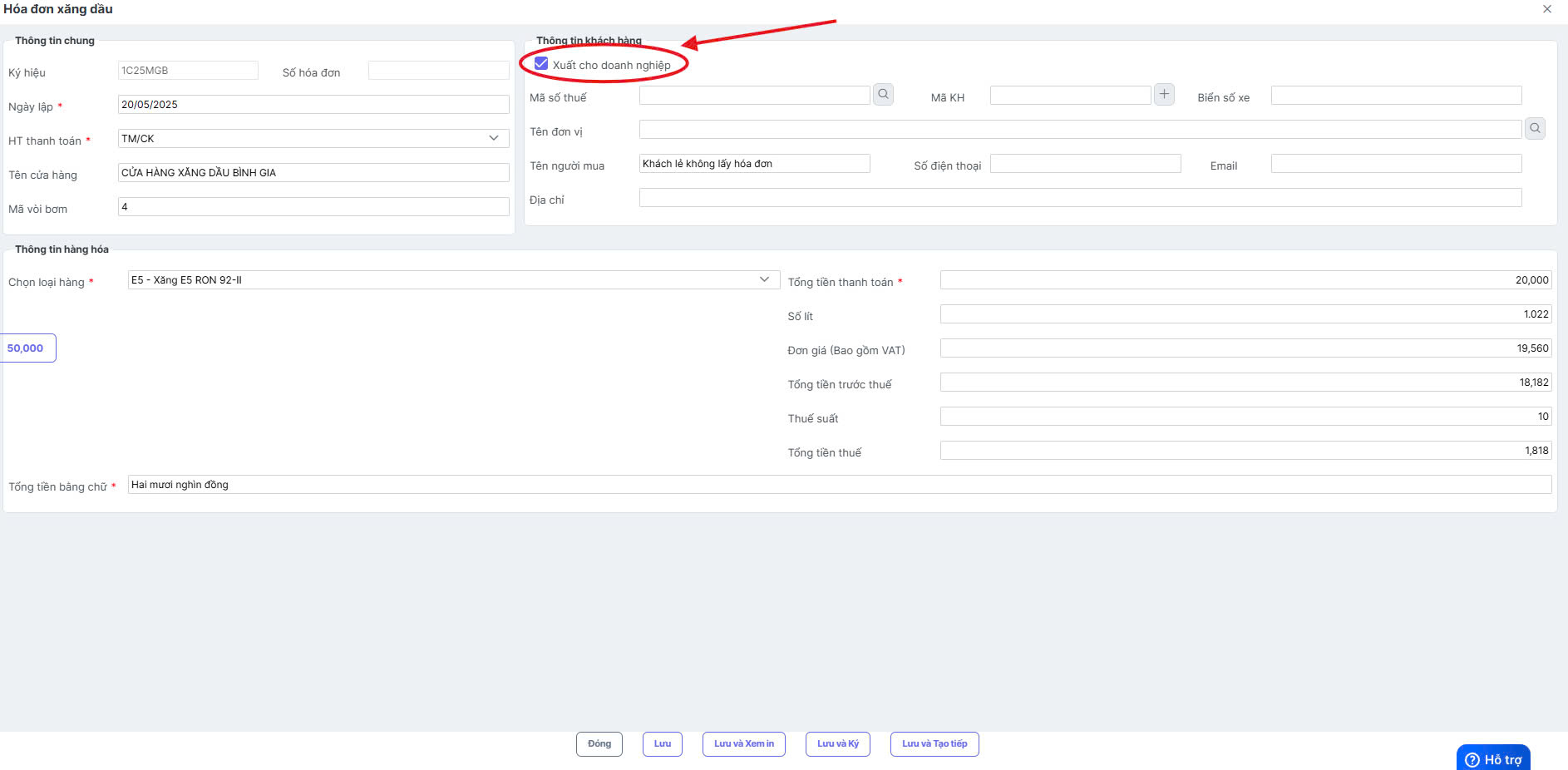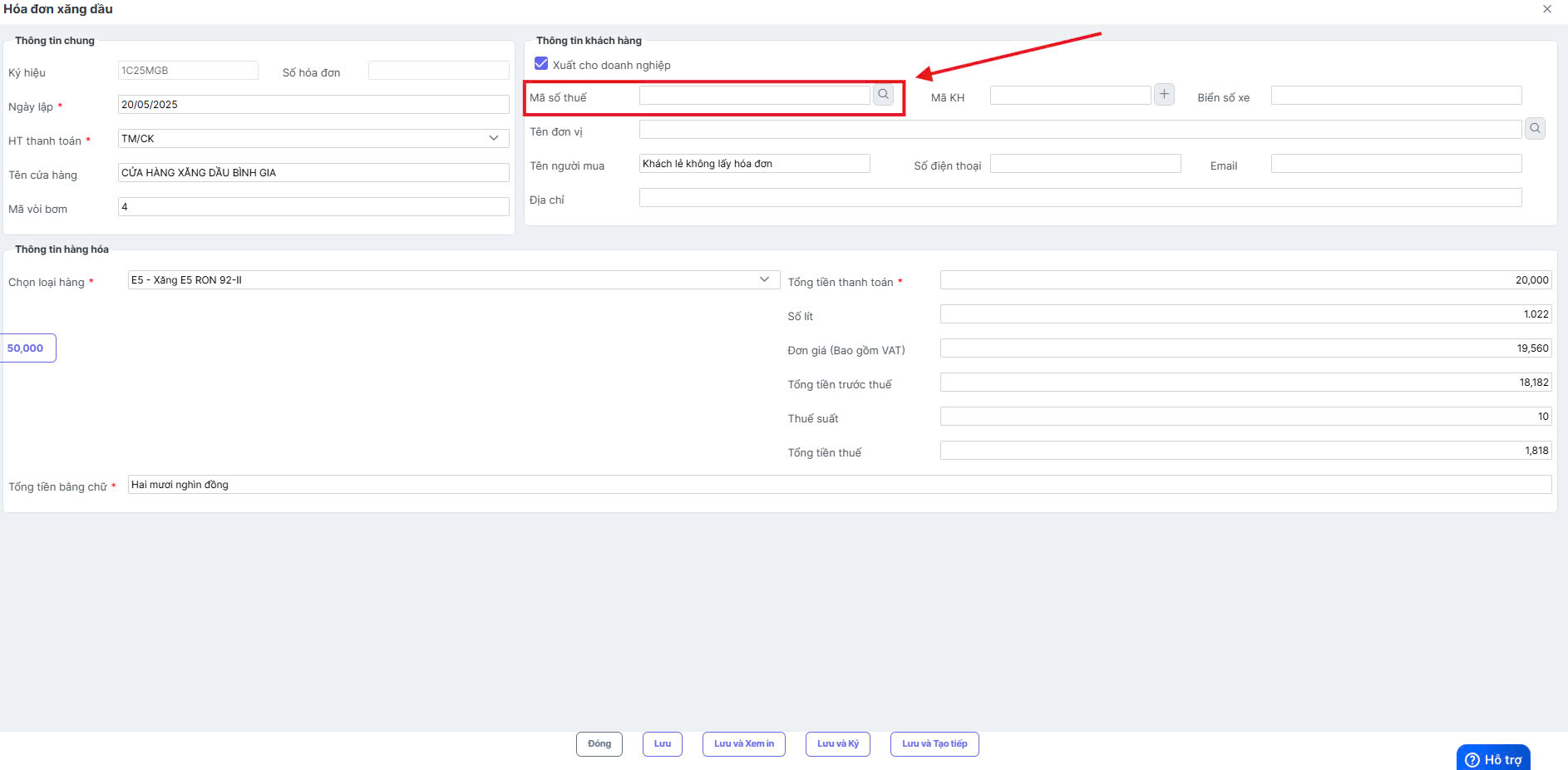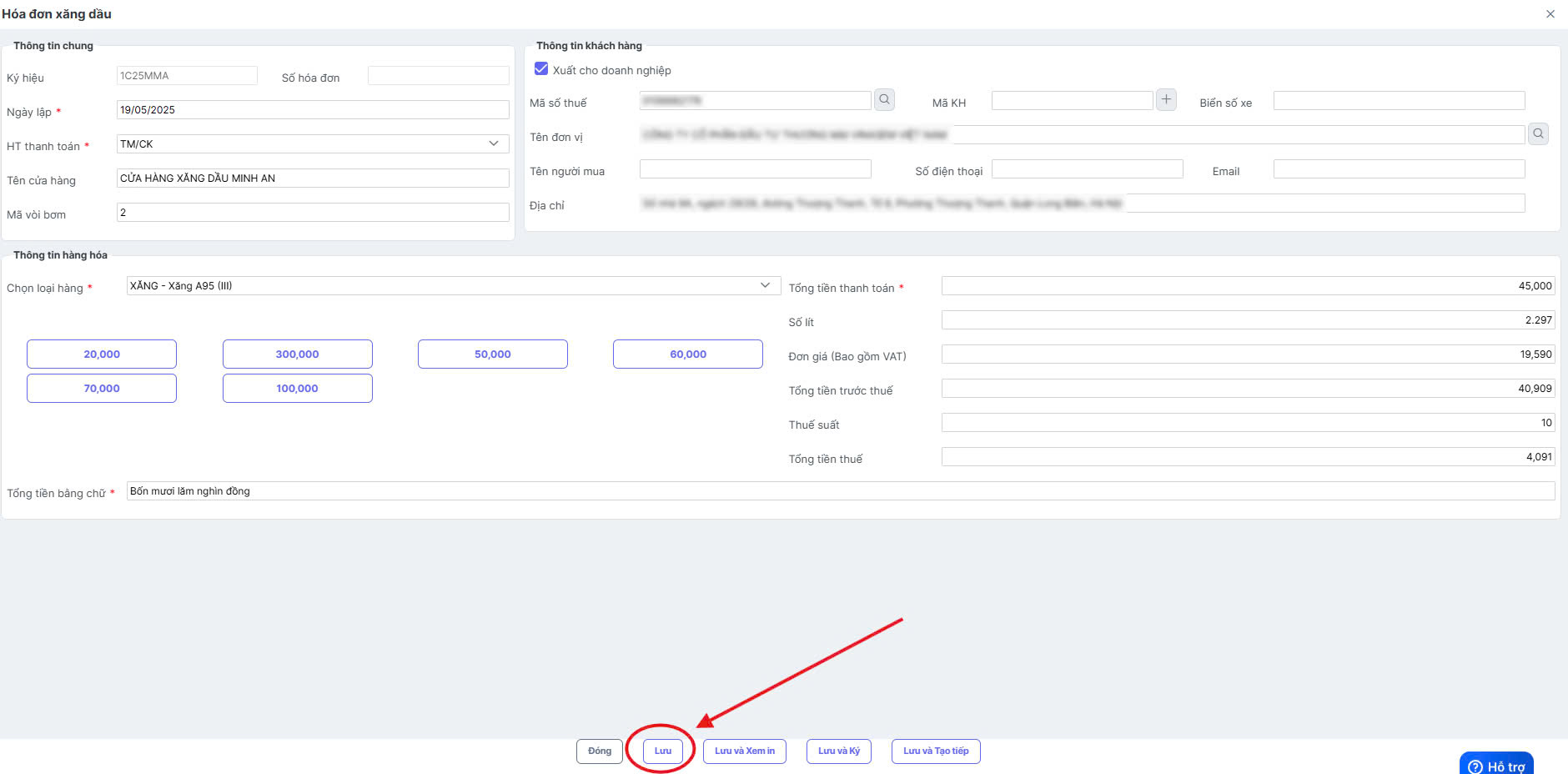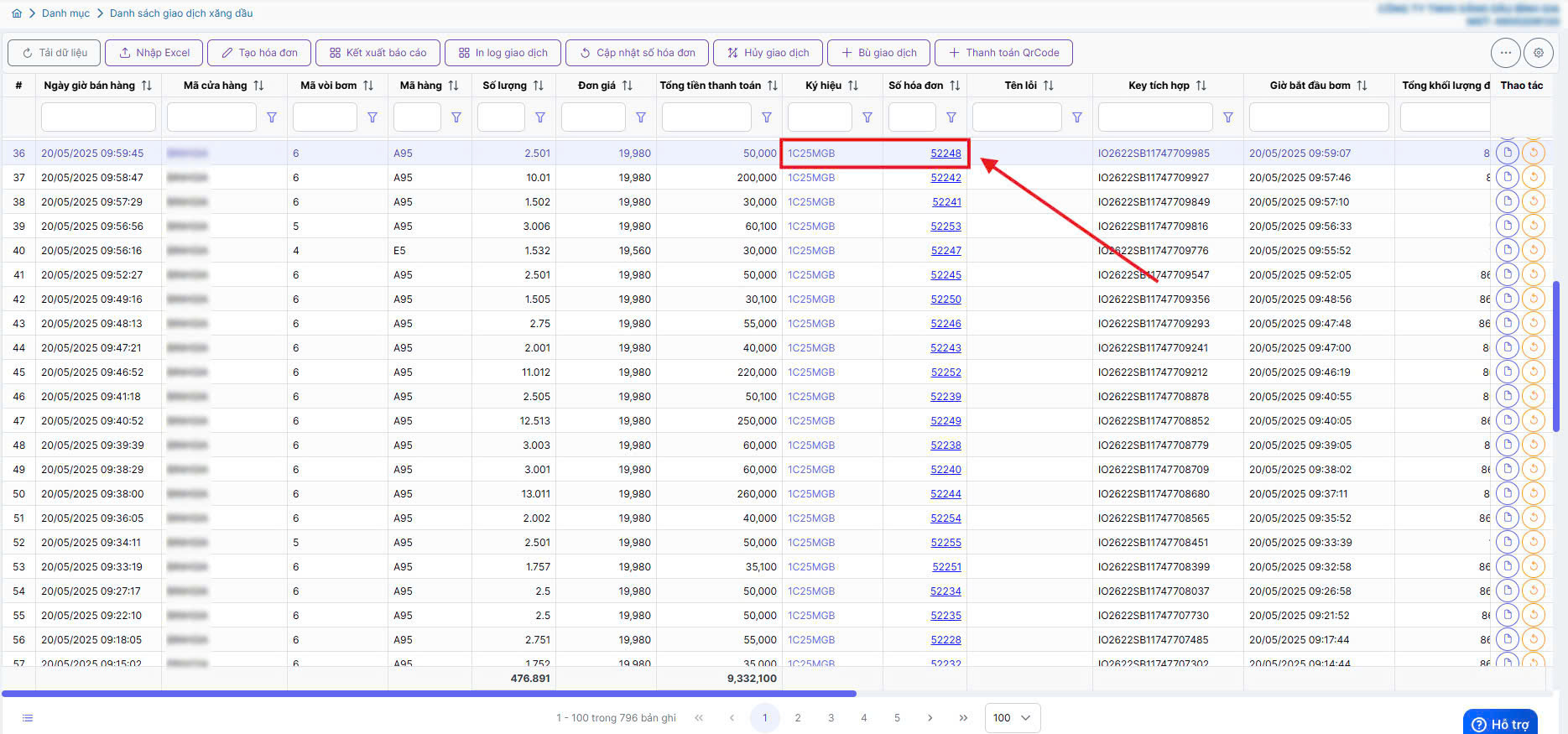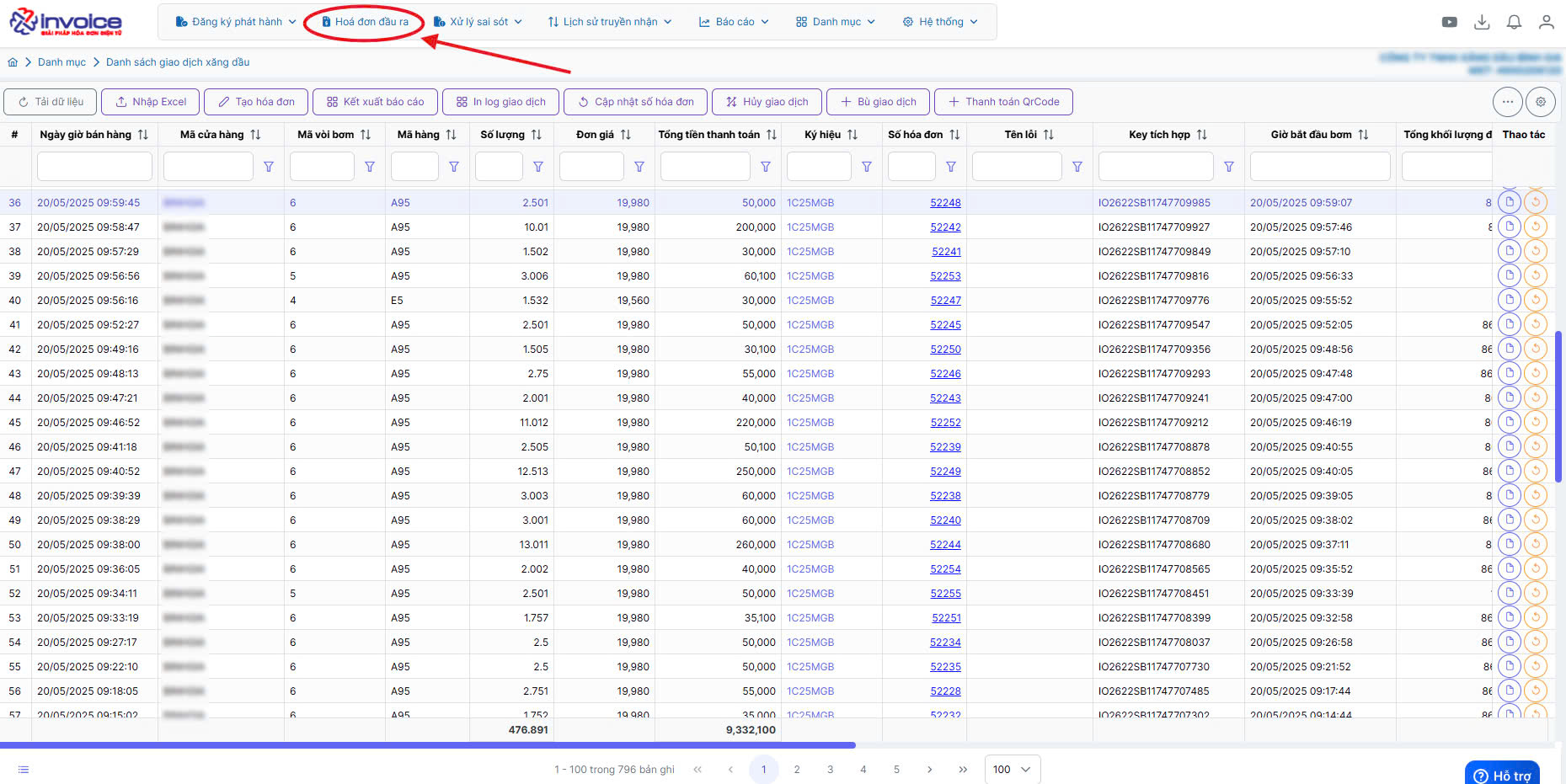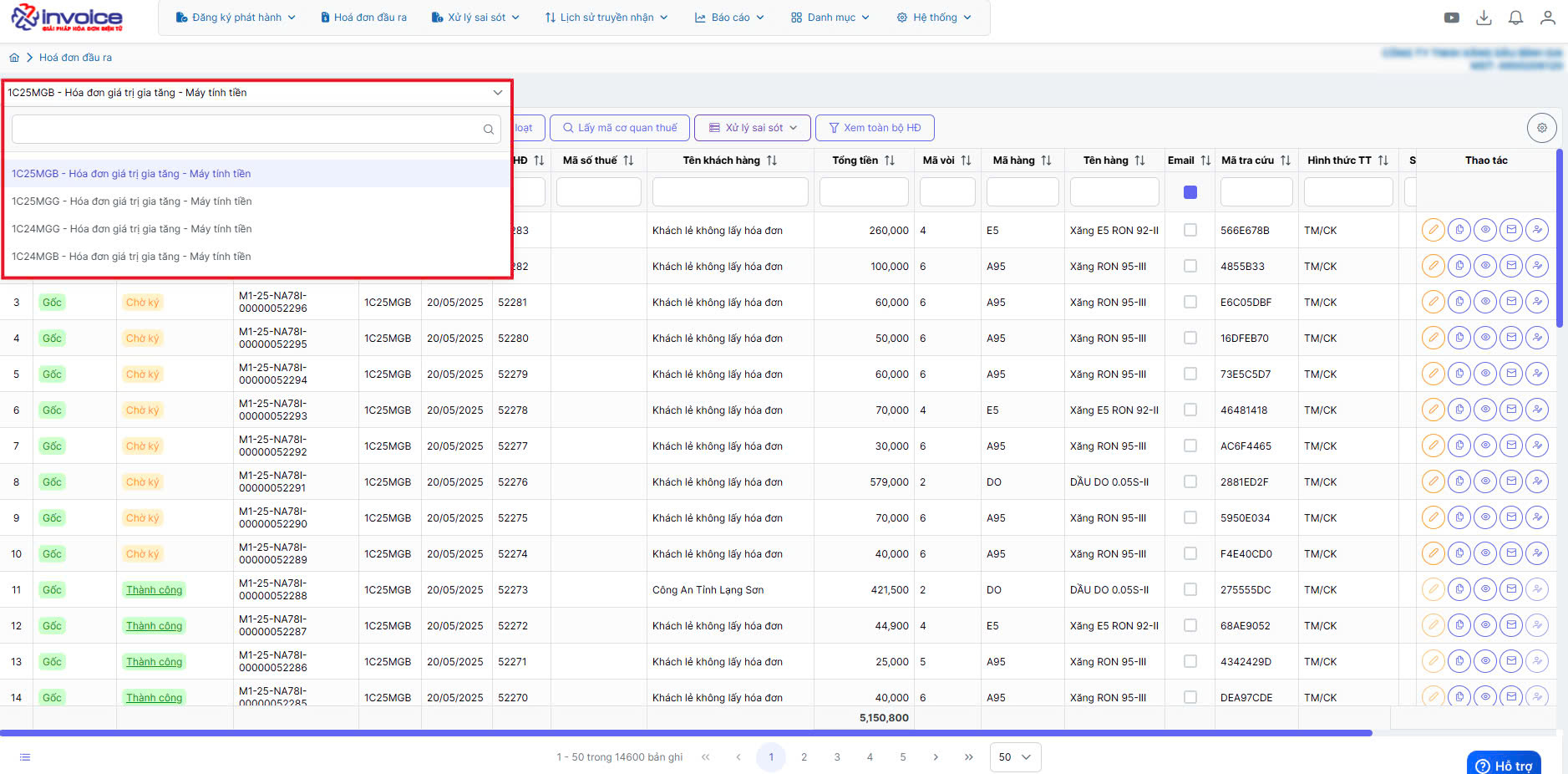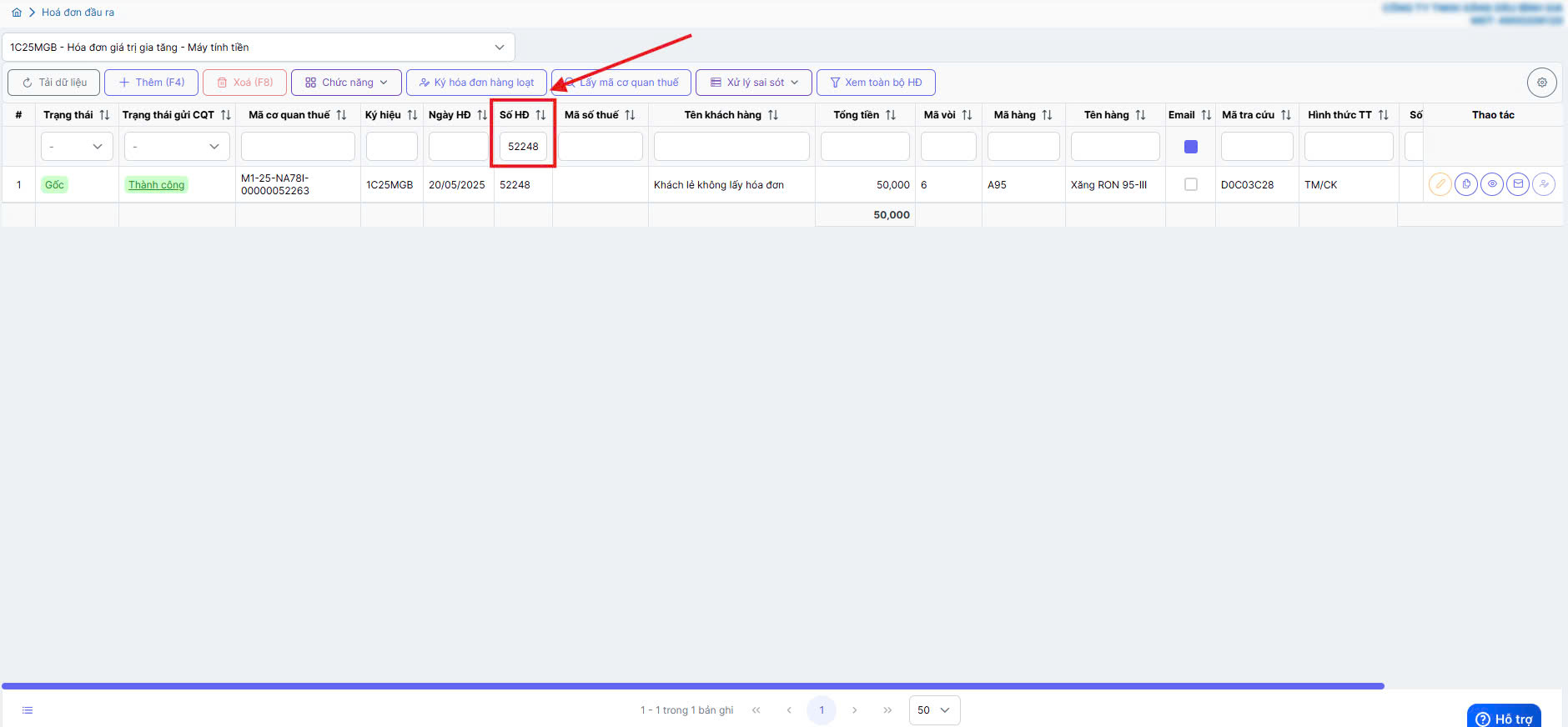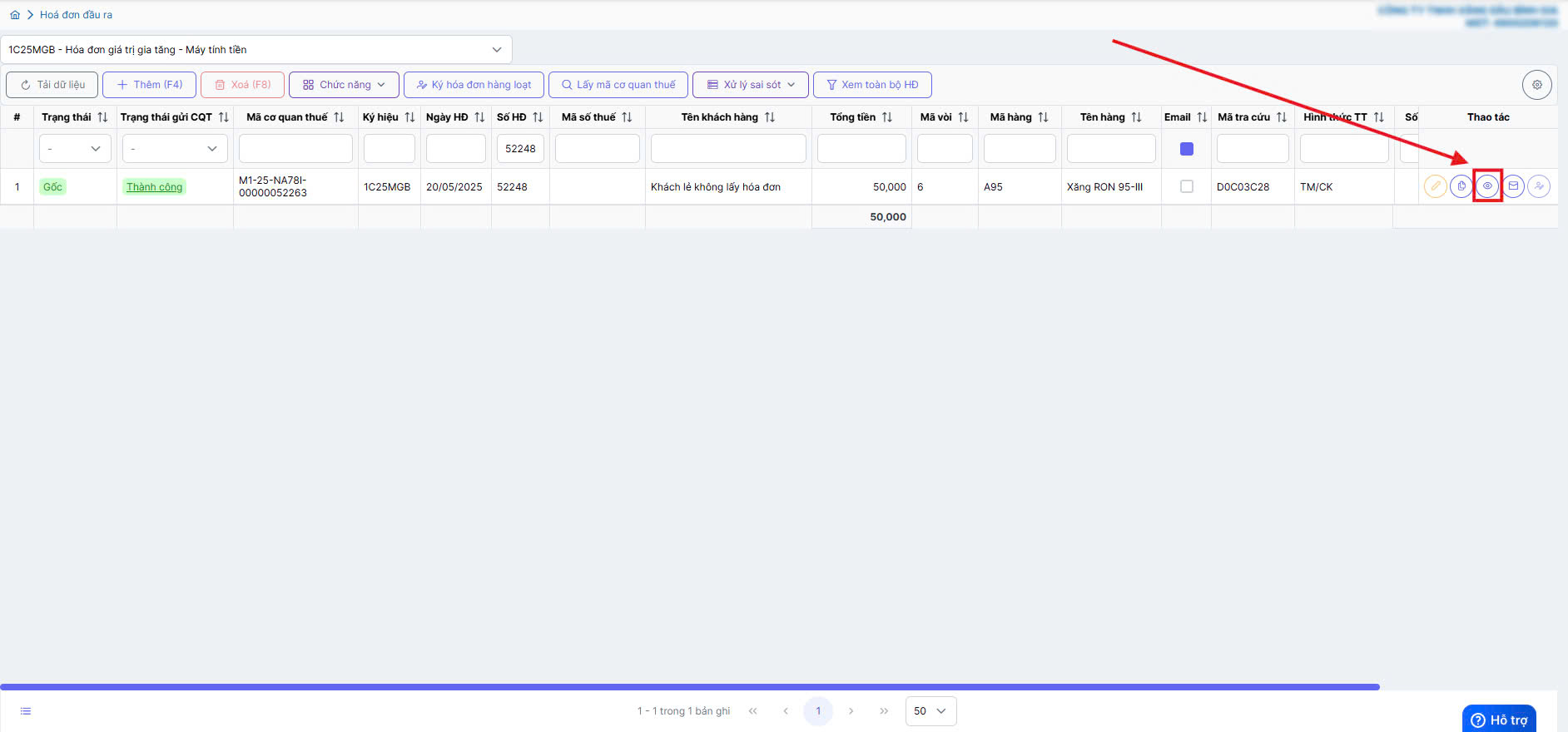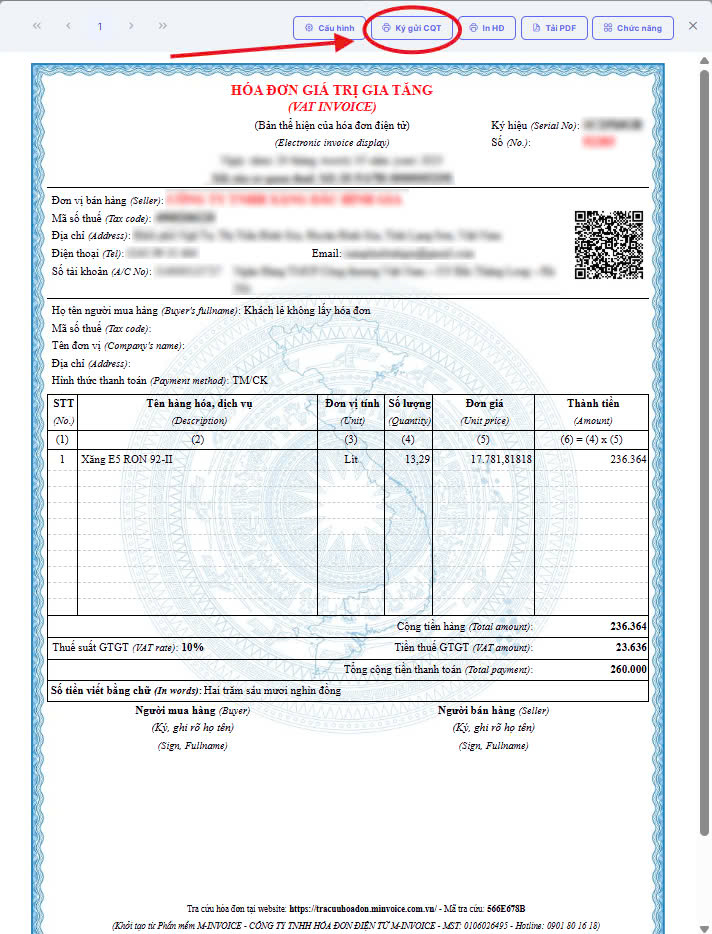Hướng dẫn xuất hóa đơn xăng dầu¶
Dưới đây là những hướng dẫn thao tác cơ bản trên phần mềm hóa đơn điện tử M-Invoice ở phiên bản 2.0 vô cùng mạch lạc và dễ hiểu.
Sau khi anh/chị đăng nhập thành công¶
Tại trang chủ
Bước 1: Anh/chị chọn Danh mục → Danh sách giao dịch xăng dầu¶
Bước 2:¶
2.1: Tại giao diện “Danh sách giao dịch xăng dầu” có các log giao dịch được đẩy lên từ cò bơm
2.2: Anh/chị chọn log cần tạo hóa đơn (Màu xanh nhạt là hóa đơn được chọn)
2.3: Anh/chị chọn mục “tạo hóa đơn” để tạo hóa đơn
2.4: Tại mục thông tin khách hàng
TH1: Xuất hóa đơn khách lẻ không lấy hóa đơn
Hệ thống mặc định để khách lẻ không lấy hóa đơn cho anh/chị
Kiểm tra đủ thông tin khách hàng anh/chị nhấn “Lưu” để tạo hóa đơn
TH2: Xuất hóa đơn cho doanh nghiệp
Anh/chị tích chọn phần “Xuất cho doanh nghiệp”
Anh/chị điền mã số thuế và chọn biểu tượng “Kính lúp” hệ thông tự động điền thông tin khách hàng.
Kiểm tra đủ thông tin khách hàng anh/chị nhấn “Lưu” để tạo hóa đơn
Bước 3 : Anh/chị quay trở lại “Danh sách giao dịch” tại log giao dịch cột “Số hóa đơn” hiển thị số hóa đơn đã tạo¶
Bước 4 : Anh/chị vào mục “hóa đơn đầu ra”¶
Bước 5 : Anh/chị chọn ký hiệu hóa đơn tương ứng¶
Bước 6 : Anh/chị nhập số hóa đơn tại cột “Số HĐ”¶
Bước 7 : Anh chị chọn biểu tượng “xem in” để kiểm tra thông tin hóa đơn¶
Bước 8 : Anh/chị chọn “ký gửi CQT”¶
Xin chân thành cảm ơn quý khách hàng đã tin dùng sản phẩm của M-Invoice
Có bất kỳ vướng mắc nào trong quá trình sử dụng hãy liên hệ với M-Invoice tại mục Hỗ trợ kỹ thuật góc phải bên dưới màn hình hoặc gọi tổng đài kỹ thuật của M-Invoice (1900.955.557 Nhánh 1)